
در این آموزش با نحوه ورود به سیستم مدیریت هاستینگ WHMCS آشنا خواهید شد و پس از ورود به whmcs قادر هستید سیستم را پیکربندی کنید و از آن جهت فروش هاست و دامین استفاده نمایید.
جهت ورود به مدیریت WHMCS از لینک زیر استفاده نمایید:
http://YourDomain.com/Portal/admin
YourDomain.com نام دامنه ای می باشد که بر روی هاست آن WHMCS را نصب نموده اید.
Portal نام دایرکتوری می باشد که در آن WHMCS را نصب نموده اید.
Admin نام دایرکتوری مدیریتی می باشد.
توجه داشته باشید لینک فوق جهت ورود به مدیریت بوده و جهت ورود به ناحیه کاربری می بایست /admin را از انتهای لینک بردارید یعنی به صورت زیر:
http://YourDomain.com/Portal
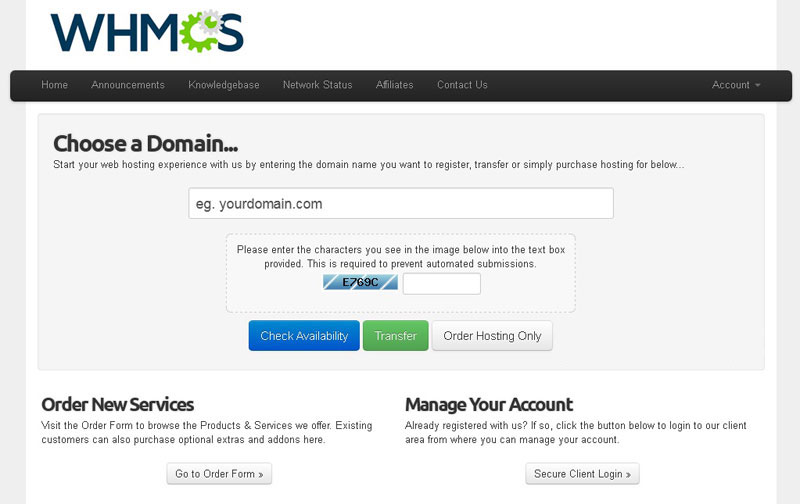
پس از ورود به لینک مدیریت WHMCS به دلیل وجود Password Protect بر روی این قسمت، در ابتدا از شما نام کاربری و رمز عبوری که در هنگام ایجاد پروتکت بر روی مسیر ادمین تعریف نموده بودید را می خواهد.
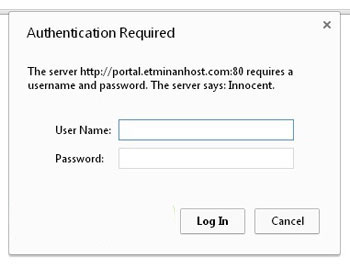
پس از گذشت از این لایه امنیتی به صفحه لاگین WHMCS منتقل می شوید. در این صفحه همانطور که در تصویر مشاهده می نمایید لینک Forgot your password فعال است که این مورد نیز امنیت بخش مدیریت را تهدید می نماید و حتما می بایست غیرفعال گردد تا درصورتیکه ایمیل شما دچار مشکل شد بخش ادمین WHMCS به خطر نیوفتد. (در ادامه آموزش ها به نحوه غیر فعال سازی این مورد اشاره شده است).
رمز عبور و نام کاربری خود را تایپ کنید و بر روی دکمه Login کلیک نمایید.
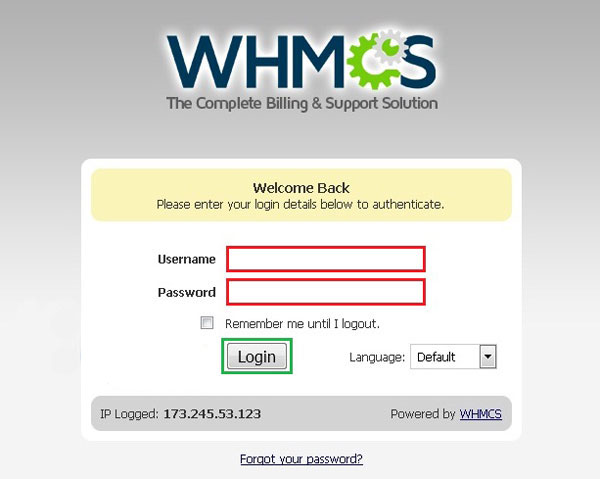
گزینه ای با عنوان Remember me until I logout نیز در این صفحه وجود دارد که رمز عبور و نام کاربری شما را در حافظه مرورگر برای مراجعات بعدی ذخیره می کند، توصیه می شود این گزینه را فعال ننمایید زیرا ممکن است شخصی به صورت غیر مجاز به کامپیوتر شما دسترسی پیدا کند و به راحتی از این طریق وارد مدیریت WHMCS سایت شما شود.
پس از لاگین به WHMCS در اولین ورود خود با صفحه ای مطابق تصویر ذیل برخورد خواهید نمود. در این صفحه پنجره ای باز می شود که اطلاعات مهمی از جمله ورژن WHMCs، به روز رسانی های موجود و … را به شما اطلاع می دهد. پس از مشاهده آن را ببندید.
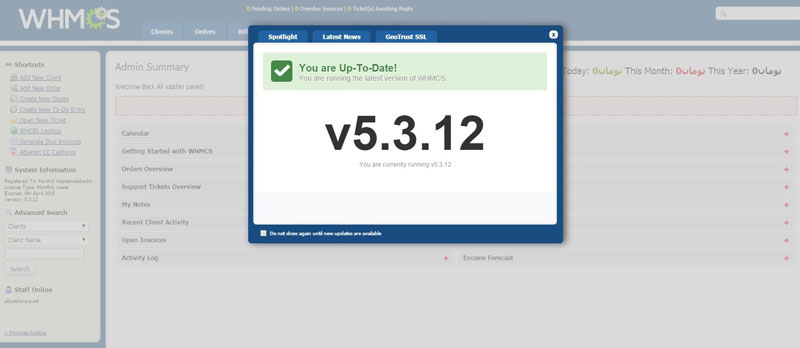
اکنون می توانید به تمامی منو ها و بخش های WHMCS دسترسی داشته باشید. در ادامه آموزش ها، کاربرد و نحوه استفاده از تمامی قسمت های این کنترل پنل به تفصیل توضیح داده شده است.
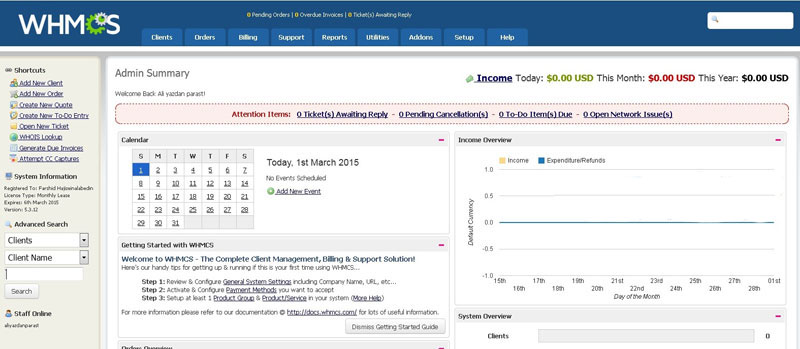
پس از نصب whmcs و ورود به آن از طریق آموزش تنظیمات کلی whmcs قادر هستید تمام تنظیمات مهم را بر روی سیستم whmcs اعمال نمایید و کارتان را با این سیستم آغاز کنید.

